Kí tự a còng (@) là một kí tự đặc biệt được sử dụng khá phổ biến. Thường để viết các email hay sử dụng trên các trang mạng xã hội. Biết được điều này, hôm nay Lap Vui sẽ hướng dẫn các bạn cách bấm @ trên laptop và cách sửa lỗi nếu không thực hiện được ngay sau đây.
Lợi ích không ngờ tới khi biết cách bấm @ trên laptop
Trước khi đi vào tìm hiểu chi tiết cách bấm @ trên laptop và điện thoại. Chúng ta cần biết một số thông tin về loại phím này.
A còng @ là gì?
Dấu a còng, còn được kí hiệu là @ được cấu tạo bởi sự ghép nối giữa chữ a và dòng còng xung quanh.
Khi nào ta sử dụng phím a còng @?
Kí hiệu a còng @ này thường được sử dụng phổ biến trong các email, để phân biệt giữa tên và miền của chúng.
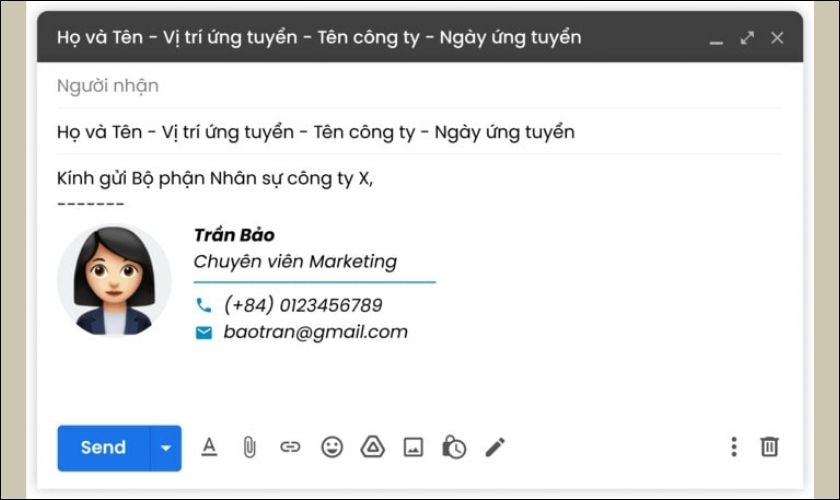
Ngoài ra dấu @ còn hay được dùng trên các trang mạng xã hội với mục đích gắn thẻ (tag) tên người dùng. Có thể được thực hiện trong các đoạn chat, bình luận (comment) trên các nền tảng như: Facebook, Zalo, Telegram,…
Cách bấm @ từ bàn phím trên laptop – máy tính
Cách đơn giản nhất bạn có thể sử dụng để gõ phím @ trên bàn phím laptop hay máy tính. Ta có thể sử dụng tổ hợp phím Shift + phím số 2. Cả 2 phím này nằm trên dãy NumPad ngay phía dưới hàng F1, F2, F3, F4,…

Đối với dân văn phòng, phím @ được sử dụng rất thường xuyên. Và đây là thủ thuật đơn giản và được sử dụng nhiều nhất. Hãy lưu lại mẹo này ngay để sử dụng phím @ tiện lợi hơn nhé!
Cách bấm @ trên laptop bằng cách copy
Trường hợp bạn không biết cách bấm phím @ trên laptop, máy tính bằng tổ hợp phím. Ta có thể viết ra kí hiệu này bằng cách sao chép văn bản.
- Bước 1: Tìm kiếm 1 đoạn văn bản hoặc website có sử dụng kí tự @. Sao đó bôi đen dấu @ và ấn Ctrl + C (copy – sao chép) hoặc click chuột phải chọn Copy.
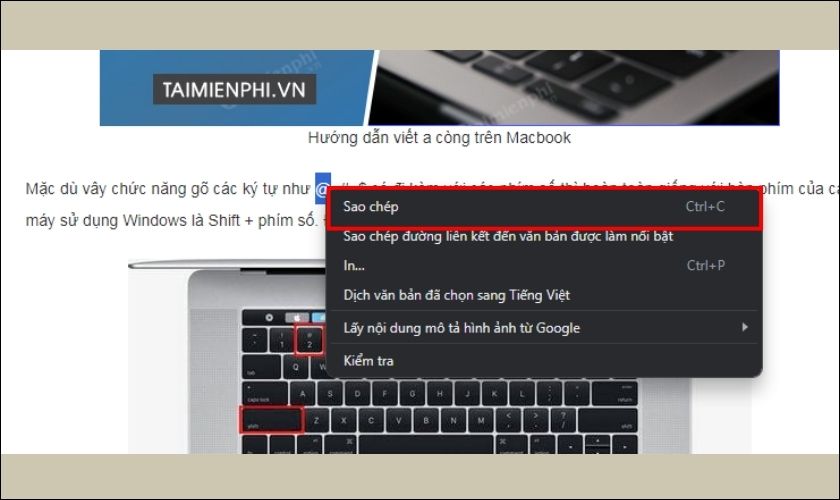
- Bước 2: Tại vùng muốn sử dụng kí hiệu @, ta ấn tổ phím Ctrl + V (paste – dán) hoặc chuột phải chọn Paste.
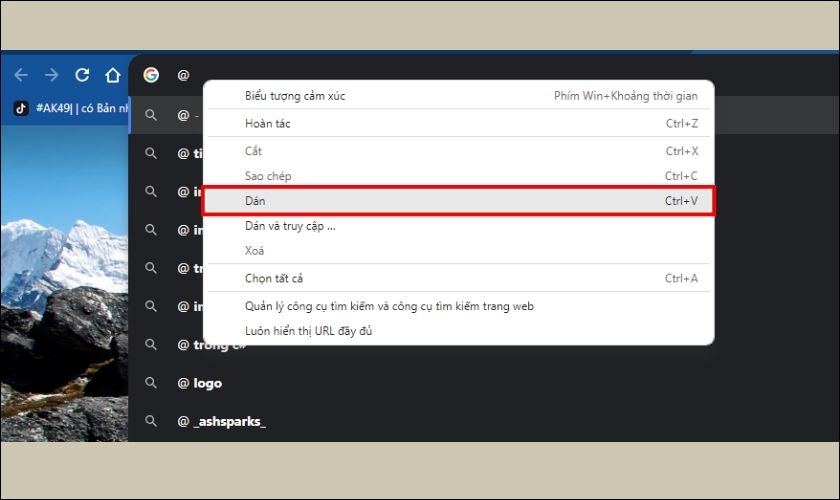
Nếu bạn dùng thủ thuật này thường xuyên, Lap Vui khuyến khích bạn tạo một file Note hoặc file Docs. Sau đó dán kí tự @ vào để tiện cho việc sao chép mà không cần tốn công tìm kiếm.
Cách bấm phím a còng @ trên laptop bằng bàn phím ảo
Trường hợp bàn phím của bạn bị hỏng hoặc liệt. Ta có thể sử dụng bàn phím ảo để viết kí tự này.
Để thực hiện được cách làm này, trước hết bạn cần mở bàn phím ảo trên máy tính. Có 2 cách để mở phím ảo trên máy tính Windows, bao gồm:
- Cách 1: Ấn tổ hợp phím Windows + R, sau đó nhập vào ô Run nội dung “osk” rồi ấn Enter.
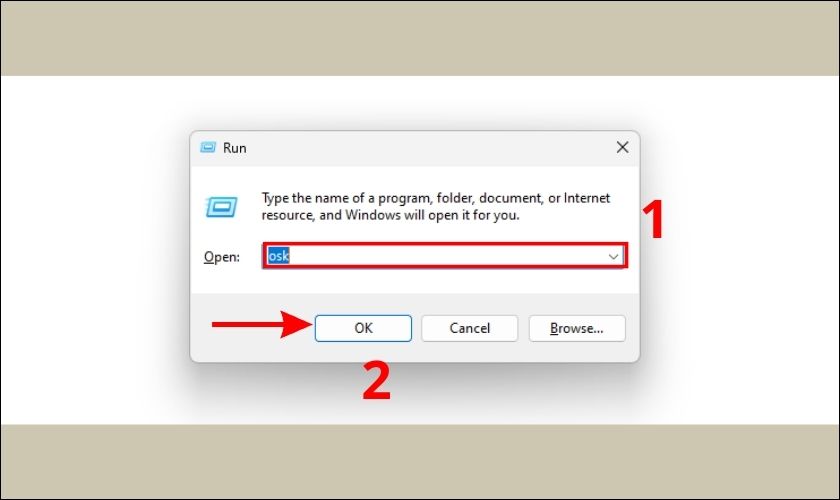
- Cách 2: Hoặc tại ô Search ta tìm kiếm On Screen Keyboard để bật bàn phím ảo.
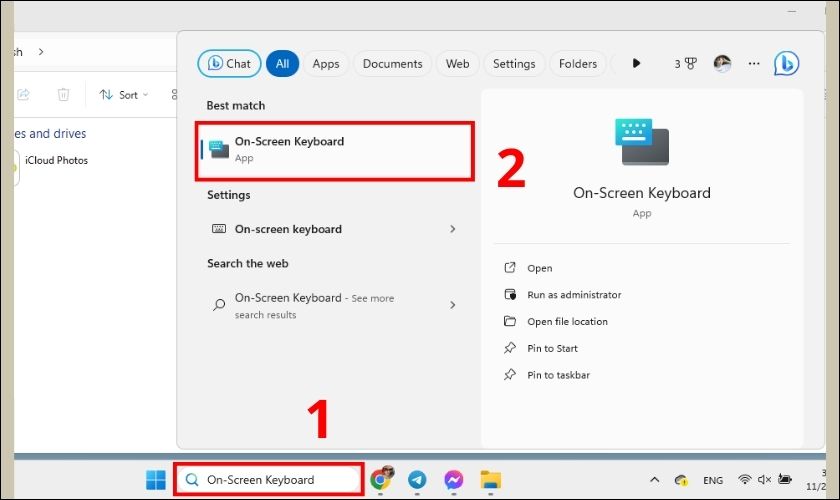
Còn muốn mở bàn phím ảo trên Macbook ta lần lượt thực hiện các bước:
- Bước 1: Đầu tiên vào biểu tượng Táo khuyết ở góc trái màn hình, rồi chọn System Settings > Accessibility > Chọn Keyboard.
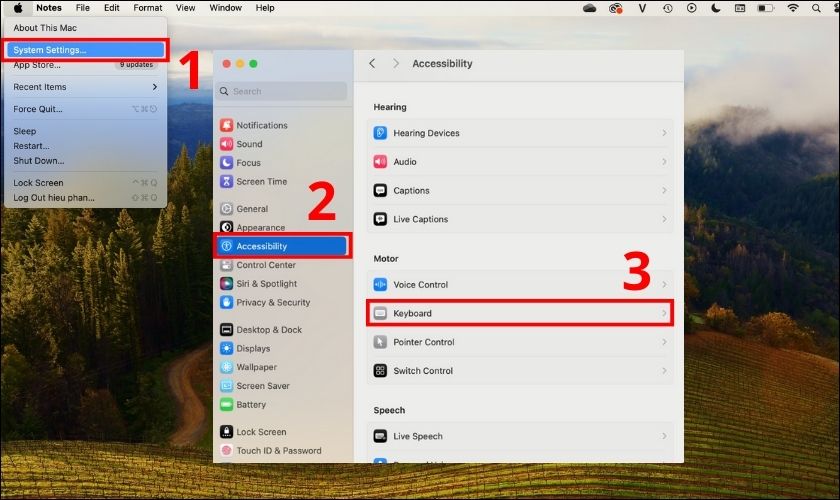
Cách mở bàn phím ảo trên Macbook
- Bước 2: Tiếp theo trong phần Input Sources chọn Edit > Show Input menu in menu bar.
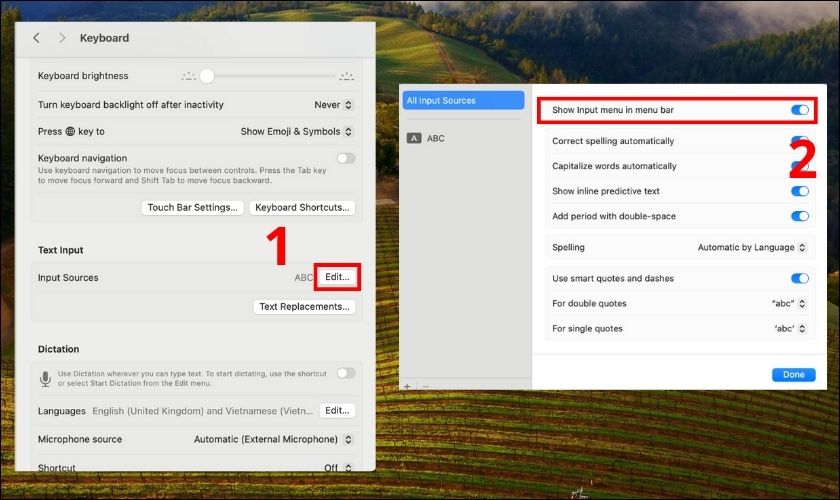
- Bước 3: Cuối cùng click vào biểu tượng bàn phím cho Show Keyboards Viewer.
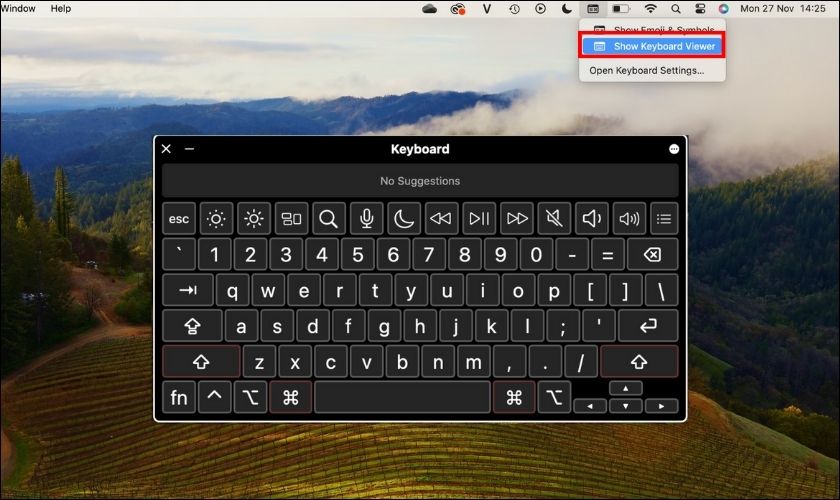
Sau đó chỉ cần nháy con trỏ chuột vào vị trí muốn gõ chữ @. Rồi lần lượt ấn vào phím Shirf và phím 2.
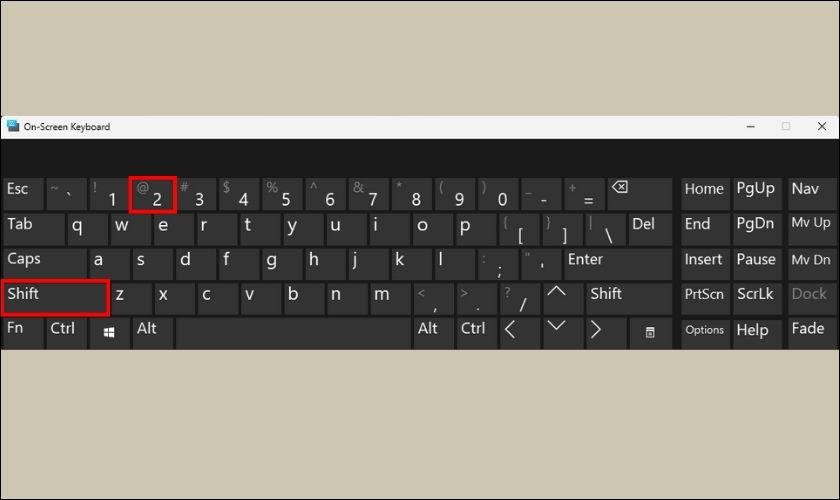
Chỉ đơn giản như thế bạn đã gõ phím @ thành công rồi đấy.
Sử dụng phím @ trong Word, Excel, PowerPoint
Hoặc bạn cũng có thể sao chép kí tự @ bằng cách sử dụng kí tự đặc biệt trong các phần mềm này. Cách thực hiện ấn phím @ cụ thể như sau:
- Bước 1: Mở ứng dụng Word, tại thẻ Insert ta chọn vào Symbol, click vào More Symbols.
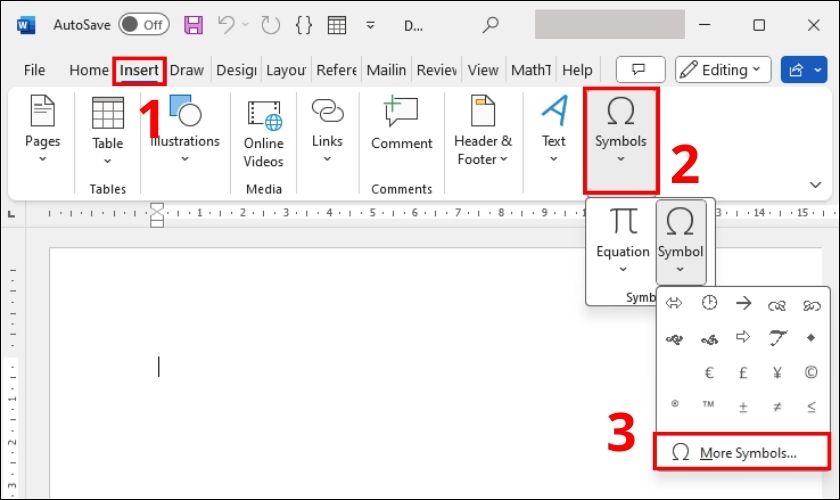
- Bước 2: Tại mục Font ta chọn Walbaum Heading sau đó tìm kiếm kí hiệu @ và click chọn nó.
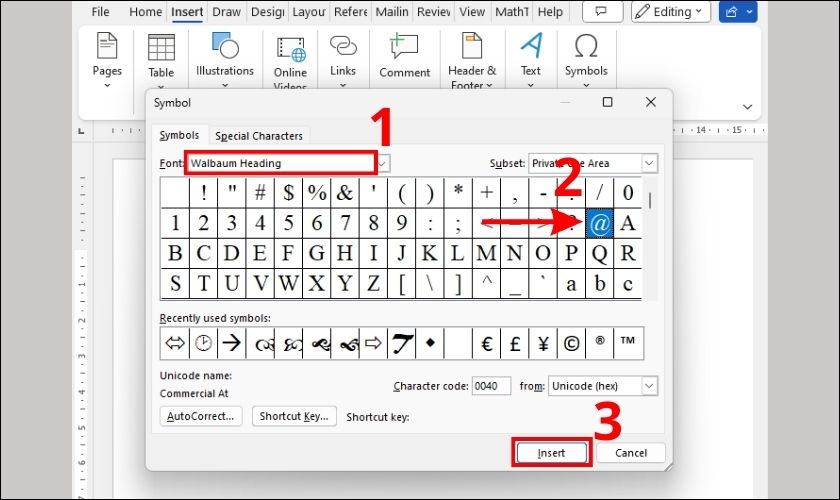
Sau đó chỉ cần copy kí tự vừa viết và dán vào vị trí cần. Bạn cũng có thể thực hiện tương tự trên Excel hay PowerPoint.
Nguyên nhân không thể gõ phím a còng @ và cách khắc phục
Như đã đề cập ở trên, kí hiệu @ được sử dụng rất nhiều. Vì thế kí hiệu này cũng được các nhà sản xuất laptop, máy tính thiết lập vị trí tiện dụng nhất.
Nguyên nhân không thể bấm phím a còng @
Nếu bạn không thể bấm phím @ trên laptop hay máy tính. Rất có thể thiết bị của bạn đã gặp phải 1 trong các nguyên nhân sau:
- Bạn vô tình ấn nhầm khóa chức năng gõ kí hiệu trên máy.
- Bạn phím bị liệt do sử dụng nhiều hoặc máy xuống cấp theo thời gian.
- Bảng mạch của máy bị hư làm xuất hiện lỗi.
- Sử dụng chế độ ngôn ngữ khác không phải Tiếng Việt hoặc Tiếng Anh.
Các sửa lỗi không thể bấm phím @ trên máy tính, laptop
Để khắc phục lỗi không gõ được phím @ ta có thể áp dụng các cách sau:
- Chuyển đổi chế độ ngôn ngữ về tiếng Việt
Trên thanh taskbar, ta click chọn vào biểu tượng chữ ENG, sau đó chọn Vietnamese.
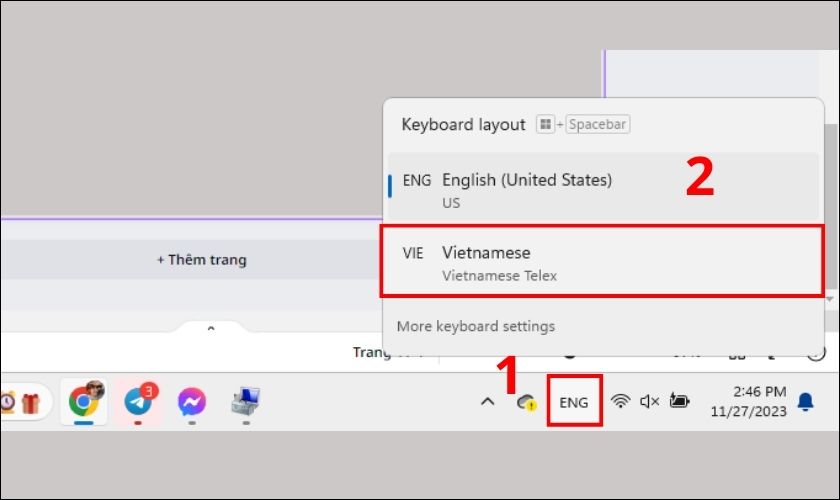
- Cập nhật Driver mới để khắc phục lỗi.
Tại biểu tượng Computer ta click chuột phải và chọn Manage. Sau đó lần lượt ấn Device Manager > Keyboards > Update Driver cho từng lại keyboards.
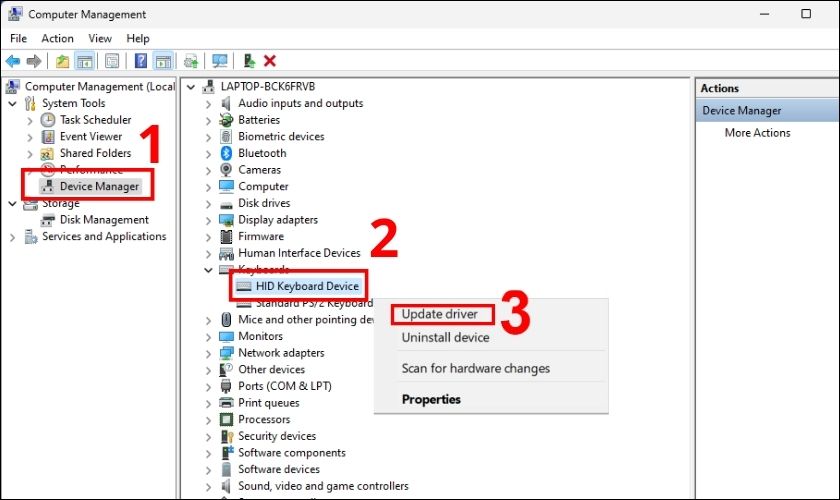
- Sử dụng bàn phím ảo theo như hướng dẫn bên trên.
- Hãy mang laptop đến các trung tâm sửa chữa để kiểm tra lại tình trạng thiết bị.
Kết luận
Bạn vừa xem qua các cách bấm phím @ trên laptop, máy tính do Lap Vui tổng hợp. Hy vọng những nội dung trên đây sẽ hữu ích đối với các bạn. Đừng quên ấn nút chia sẻ để ủng hộ bài viết nhé!













